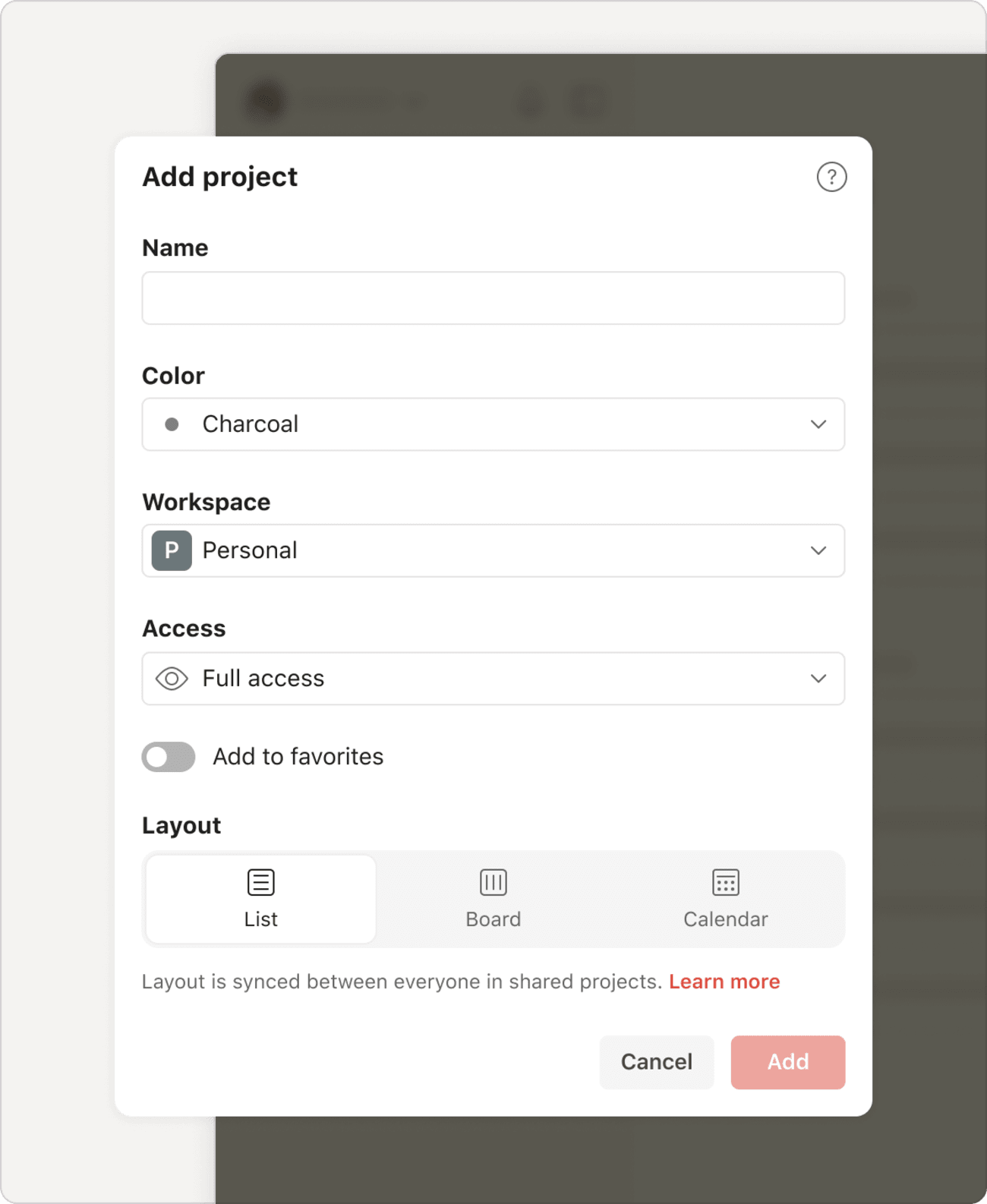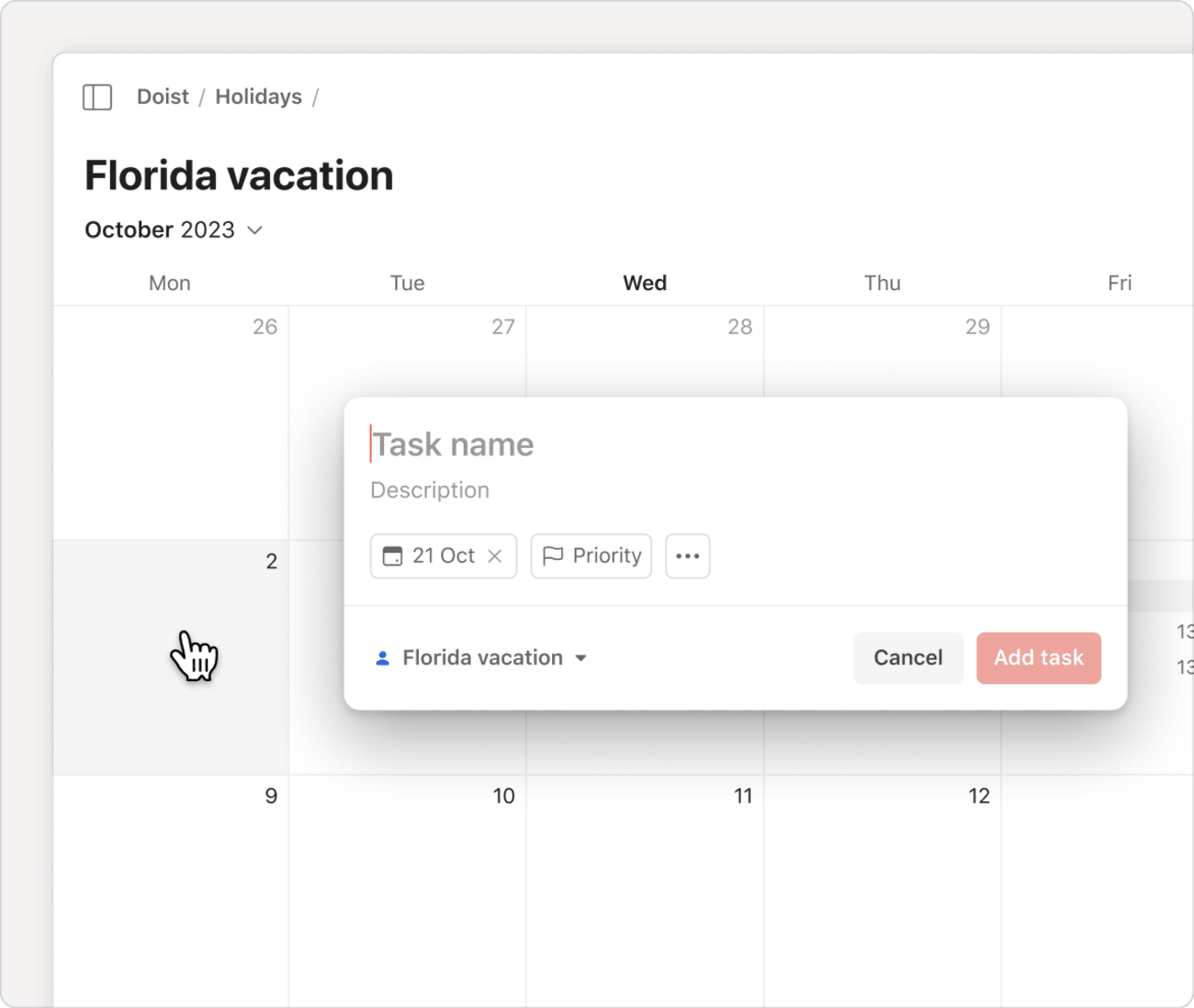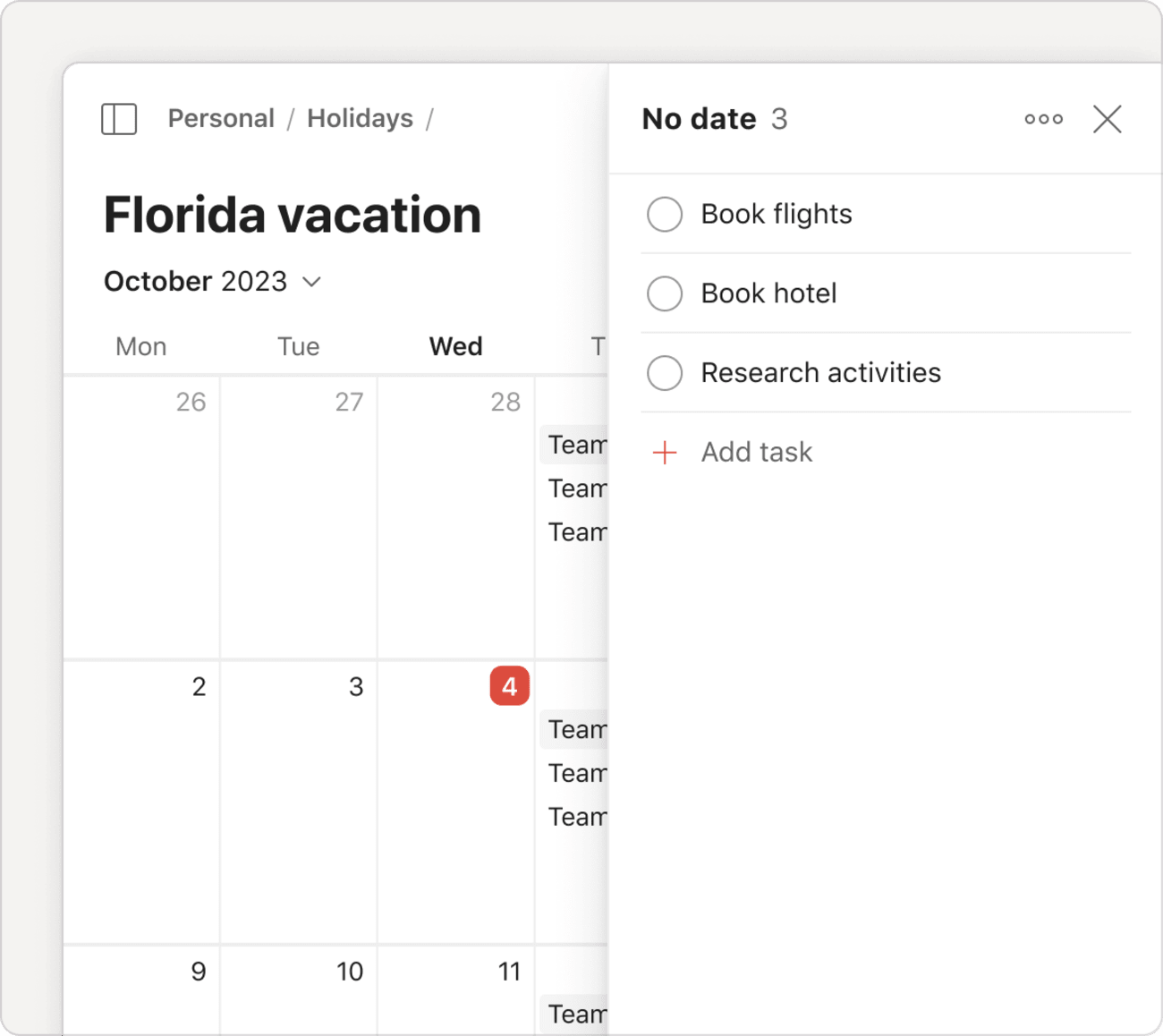日曆佈局幫助您和您的團隊跟進重要的日期和計劃即將到來的工作,它可以避免排期衝突並且防止您團隊過度疲憊。
在項目中使用日曆佈局
Olivia · 客戶體驗專家
使用預覽視圖讓時間管理更進一步!為這個視圖應用日曆佈局並且為您的一周鎖定計劃時間。
在過濾器或者標籤中使用日曆佈局
- 點擊側欄的 過濾器&標籤。
- 選擇您想要使用佈局的過濾器或標籤。
- 點擊右上角的顯示 。
- 選擇 日曆。
- 在週和月佈局中選擇。
在日曆佈局中創建任務
- 點擊您想要在日曆中計劃任務的日期。
- 輸入任務名稱並且添加任務資訊。
- (可選)添加截止期限來在日曆中展示截止期限。
- 點擊添加任務。
快速提示
誰說每週總是從週一開始?在您Todoist設定的一般選項卡中選擇您一週開始的日期。它將會自動在日曆佈局中顯示。
在日曆佈局中安排任務
安排沒有日期的任務
- 從側欄中打開項目。
- 點擊右上方的沒有日期。您將會看到展開的側欄並且查看沒有日期的任務。
- 將任務拖動到日曆上合適的日期來將它設定為日期。
點擊任務旁邊的 省略符號圖標並且選擇一個日期來將它設定為日期來代替安排器。
重新安排任務
拖動任務到日曆中的其他日期。
請注意
日曆佈局不支持手動排序。在這種佈局下,任務是按默認排序的。
查看未來的截止日期
循環任務默認只會顯示下一次的截止日期。但是,如果您是Todoist專業版或者商務版用戶,並且您在桌面版的預覽視圖中使用了日曆佈局,您將會看到您循環任務未來所有的截止日期。
要開啟或關閉未來的事件,請點擊右上角的顯示 ,然後使用 未來的事件切換鍵。
聯絡我們
日曆佈局是等待已久的功能,因此我們想要確認它是否符合您的需要。如果您在使用日曆佈局的過程中遇到了問題,請聯絡我們。我們,Marija、Sergio、Pierre以及其他14位團隊成員,隨時樂意為您服務!